bluetooth CITROEN C5 AIRCROSS 2020 Instrukcja obsługi (in Polish)
[x] Cancel search | Manufacturer: CITROEN, Model Year: 2020, Model line: C5 AIRCROSS, Model: CITROEN C5 AIRCROSS 2020Pages: 292, PDF Size: 8.89 MB
Page 247 of 292
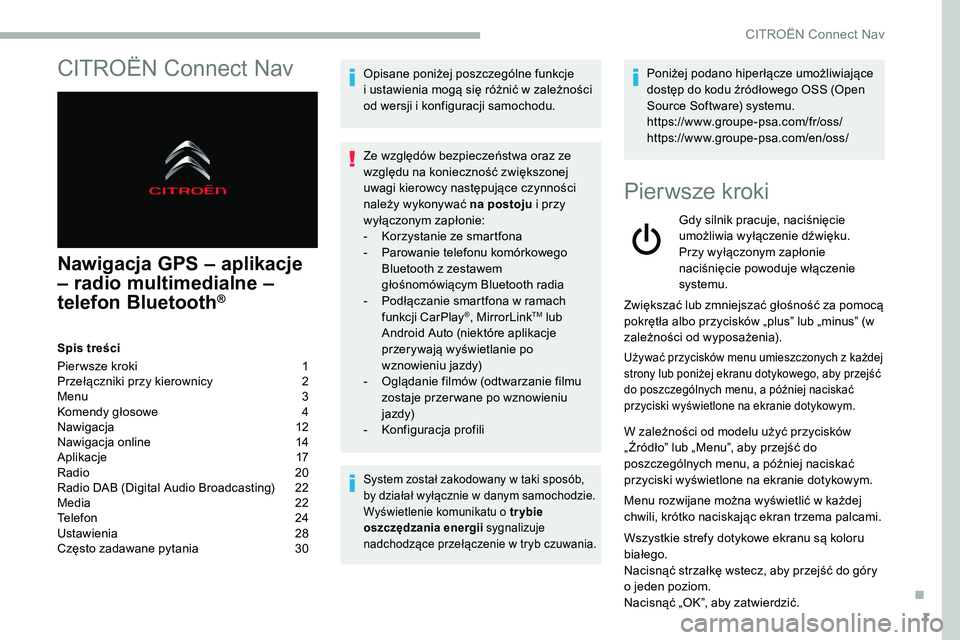
1
CITROËN Connect Nav
Nawigacja GPS – aplikacje
– radio multimedialne –
telefon Bluetooth
®
Spis treści
Pier wsze kroki
1
P
rzełączniki przy kierownicy
2
M
enu
3
K
omendy głosowe
4
N
awigacja
1
2
Nawigacja online
1
4
Aplikacje
1
7
Radio
2
0
Radio DAB (Digital Audio Broadcasting)
2
2
Media
2
2
Telefon
2
4
Ustawienia
2
8
Często zadawane pytania
3
0Opisane poniżej poszczególne funkcje
i
ustawienia mogą się różnić w zależności
od wersji i konfiguracji samochodu.
Ze względów bezpieczeństwa oraz ze
względu na konieczność zwiększonej
uwagi kierowcy następujące czynności
należy wykonywać na postoju i przy
wyłączonym zapłonie:
-
K
orzystanie ze smartfona
-
P
arowanie telefonu komórkowego
Bluetooth z zestawem
głośnomówiącym Bluetooth radia
-
P
odłączanie smartfona w ramach
funkcji CarPlay
®, MirrorLinkTM lub
Android Auto (niektóre aplikacje
przerywają wyświetlanie po
wznowieniu jazdy)
-
O
glądanie filmów (odtwarzanie filmu
zostaje przer wane po wznowieniu
jazdy)
-
K
onfiguracja profili
System został zakodowany w taki sposób,
b y działał wyłącznie w danym samochodzie.
Wyświetlenie komunikatu o
tr ybie
oszczędzania energii sygnalizuje
nadchodzące przełączenie w
t
ryb czuwania.
Poniżej podano hiperłącze umożliwiające
dostęp do kodu źródłowego OSS (Open
Source Software) systemu.
https://www.groupe-psa.com/fr/oss/
https://www.groupe-psa.com/en/oss/
Pierwsze kroki
Gdy silnik pracuje, naciśnięcie
umożliwia wyłączenie dźwięku.
Przy wyłączonym zapłonie
naciśnięcie powoduje włączenie
systemu.
Zwiększać lub zmniejszać głośność za pomocą
pokrętła albo przycisków „plus” lub „minus” (w
zależności od wyposażenia).
Używać przycisków menu umieszczonych z każdej
s trony lub poniżej ekranu dotykowego, aby przejść
do poszczególnych menu, a później naciskać
przyciski wyświetlone na ekranie dotykowym.
W zależności od modelu użyć przycisków
„Źródło” lub „Menu”, aby przejść do
poszczególnych menu, a później naciskać
przyciski wyświetlone na ekranie dotykowym.
Menu rozwijane można wyświetlić w
każdej
chwili, krótko naciskając ekran trzema palcami.
Wszystkie strefy dotykowe ekranu są koloru
białego.
Nacisnąć strzałkę wstecz, aby przejść do góry
o
jeden poziom.
Nacisnąć „OK”, aby zatwierdzić.
.
CITROËN Connect Nav
Page 248 of 292
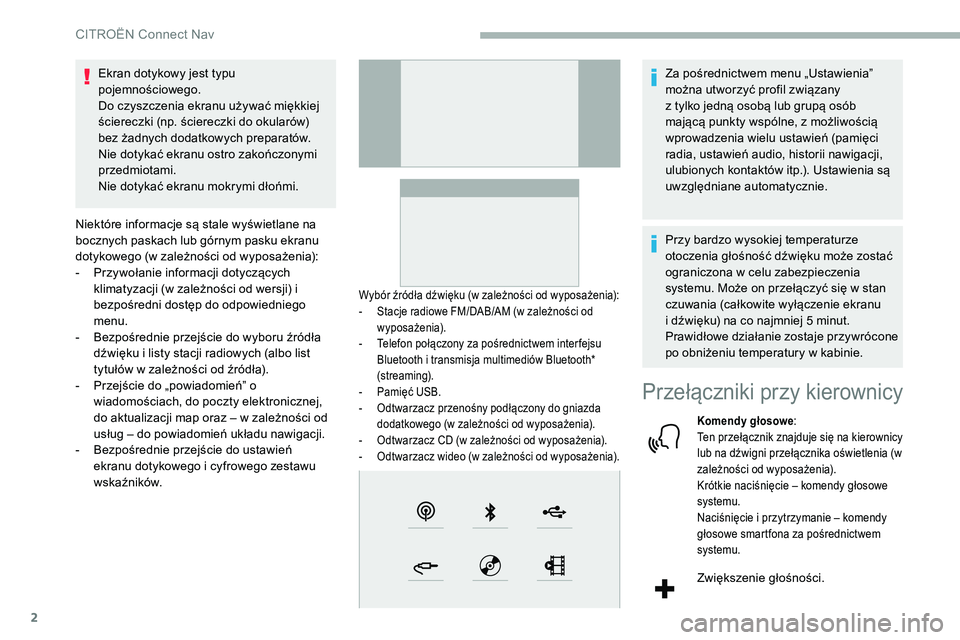
2
Ekran dotykowy jest typu
pojemnościowego.
Do czyszczenia ekranu używać miękkiej
ściereczki (np. ściereczki do okularów)
bez żadnych dodatkowych preparatów.
Nie dotykać ekranu ostro zakończonymi
przedmiotami.
Nie dotykać ekranu mokrymi dłońmi.
Niektóre informacje są stale wyświetlane na
bocznych paskach lub górnym pasku ekranu
dotykowego (w zależności od wyposażenia):
-
P
rzywołanie informacji dotyczących
klimatyzacji (w zależności od wersji) i
bezpośredni dostęp do odpowiedniego
menu.
-
B
ezpośrednie przejście do wyboru źródła
dźwięku i
listy stacji radiowych (albo list
tytułów w
zależności od źródła).
-
P
rzejście do „powiadomień” o
wiadomościach, do poczty elektronicznej,
do aktualizacji map oraz – w zależności od
usług – do powiadomień układu nawigacji.
-
B
ezpośrednie przejście do ustawień
ekranu dotykowego i
cyfrowego zestawu
wskaźników.
Wybór źródła dźwięku (w zależności od wyposażenia):
- S tacje radiowe FM/DAB/AM (w zależności od
wyposażenia).
-
T
elefon połączony za pośrednictwem inter fejsu
Bluetooth i
transmisja multimediów Bluetooth*
(streaming).
-
P
amięć USB.
-
O
dtwarzacz przenośny podłączony do gniazda
dodatkowego (w zależności od wyposażenia).
-
O
dtwarzacz CD (w zależności od wyposażenia).
-
O
dtwarzacz wideo (w zależności od wyposażenia).
Za pośrednictwem menu „Ustawienia”
można utworzyć profil związany
z tylko jedną osobą lub grupą osób
mającą punkty wspólne, z możliwością
wprowadzenia wielu ustawień (pamięci
radia, ustawień audio, historii nawigacji,
ulubionych kontaktów itp.). Ustawienia są
uwzględniane automatycznie.
Przy bardzo wysokiej temperaturze
otoczenia głośność dźwięku może zostać
ograniczona w
celu zabezpieczenia
systemu. Może on przełączyć się w
stan
czuwania (całkowite wyłączenie ekranu
i
dźwięku) na co najmniej 5 minut.
Prawidłowe działanie zostaje przywrócone
po obniżeniu temperatury w
kabinie.
Przełączniki przy kierownicy
Komendy głosowe:
Ten przełącznik znajduje się na kierownicy
lub na dźwigni przełącznika oświetlenia (w
zależności od wyposażenia).
Krótkie naciśnięcie – komendy głosowe
systemu.
Naciśnięcie i
przytrzymanie – komendy
głosowe smartfona za pośrednictwem
systemu.
Zwiększenie głośności.
CIT
Page 249 of 292
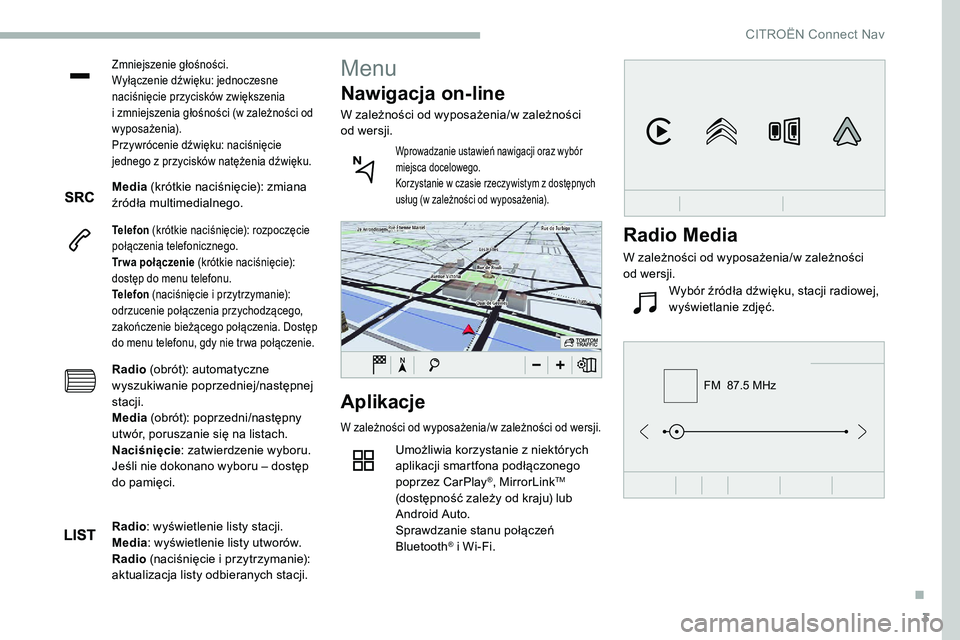
3
FM 87.5 MHz
Zmniejszenie głośności.
Wyłączenie dźwięku: jednoczesne
naciśnięcie przycisków zwiększenia
i zmniejszenia głośności (w zależności od
wyposażenia).
Przywrócenie dźwięku: naciśnięcie
jednego z
przycisków natężenia dźwięku.
Media (krótkie naciśnięcie): zmiana
źródła multimedialnego.
Telefon (krótkie naciśnięcie): rozpoczęcie
połączenia telefonicznego.
Trwa połączenie (krótkie naciśnięcie):
dostęp do menu telefonu.
Telefon (naciśnięcie i
przytrzymanie):
odrzucenie połączenia przychodzącego,
zakończenie bieżącego połączenia. Dostęp
do menu telefonu, gdy nie tr wa połączenie.
Radio (obrót): automatyczne
wyszukiwanie poprzedniej/następnej
stacji.
Media (obrót): poprzedni/następny
utwór, poruszanie się na listach.
Naciśnięcie : zatwierdzenie wyboru.
Jeśli nie dokonano wyboru – dostęp
do pamięci.
Aplikacje
W zależności od wyposażenia/w zależności od wersji.
Umożliwia korzystanie z niektórych
a plikacji smartfona podłączonego
poprzez CarPlay
®, MirrorLinkTM
(dostępność zależy od kraju) lub
Android Auto.
Sprawdzanie stanu połączeń
Bluetooth
® i Wi-Fi.
Menu
Nawigacja on-line
W zależności od wyposażenia/w zależności
od wersji.
Wprowadzanie ustawień nawigacji oraz wybór
miejsca docelowego.
Korzystanie w
czasie rzeczywistym z dostępnych
usług (w zależności od wyposażenia).
Radio : wyświetlenie listy stacji.
Media : wyświetlenie listy utworów.
Radio (naciśnięcie i
przytrzymanie):
aktualizacja listy odbieranych stacji.
Radio Media
W zależności od wyposażenia/w zależności
od wersji.
Wybór źródła dźwięku, stacji radiowej,
wyświetlanie zdjęć.
.
CITRO
Page 250 of 292
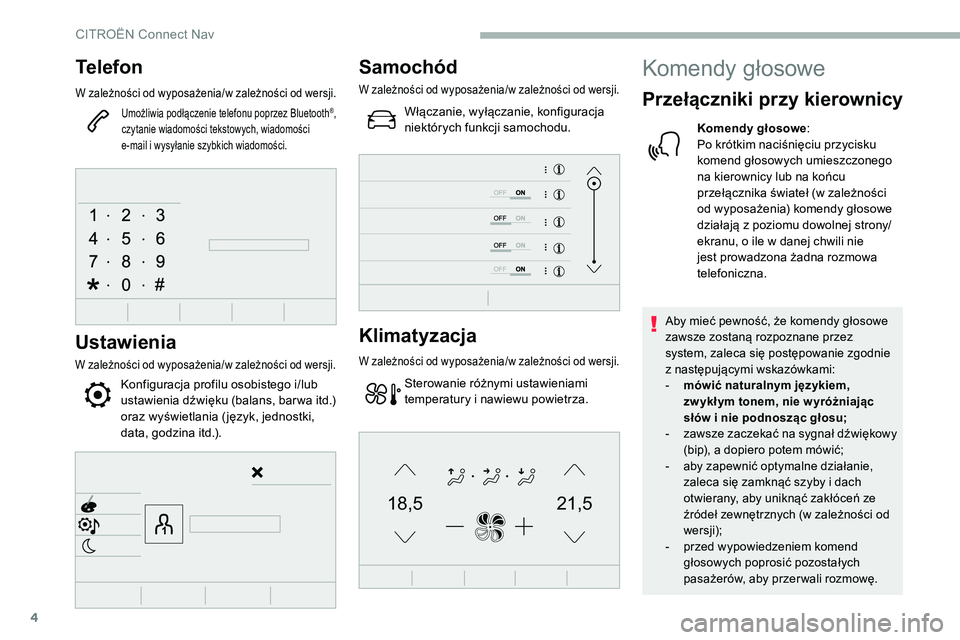
4
21,518,5
Telefon
W zależności od wyposażenia/w zależności od wersji.
Umożliwia podłączenie telefonu poprzez Bluetooth®,
czytanie wiadomości tekstowych, wiadomości
e-mail i
wysyłanie szybkich wiadomości.
Ustawienia
W zależności od wyposażenia/w zależności od wersji.
Konfiguracja profilu osobistego i/lub
ustawienia dźwięku (balans, barwa itd.)
oraz wyświetlania ( język, jednostki,
data, godzina itd.).
Samochód
W zależności od wyposażenia/w zależności od wersji.
Włączanie, wyłączanie, konfiguracja
niektórych funkcji samochodu.
Klimatyzacja
W zależności od wyposażenia/w zależności od wersji.
Sterowanie różnymi ustawieniami
temperatury i nawiewu powietrza.
Komendy głosowe
Przełączniki przy kierownicy
Komendy głosowe :
Po krótkim naciśnięciu przycisku
komend głosowych umieszczonego
na kierownicy lub na końcu
przełącznika świateł (w zależności
od wyposażenia) komendy głosowe
działają z
poziomu dowolnej strony/
ekranu, o ile w
danej chwili nie
jest prowadzona żadna rozmowa
telefoniczna.
Aby mieć pewność, że komendy głosowe
zawsze zostaną rozpoznane przez
system, zaleca się postępowanie zgodnie
z
n
astępującymi wskazówkami:
-
m
ówić naturalnym językiem,
zw ykł ym tonem, nie w yróżniając
słów i
nie podnosząc głosu;
-
z
awsze zaczekać na sygnał dźwiękowy
(bip), a dopiero potem mówić;
-
a
by zapewnić optymalne działanie,
zaleca się zamknąć szyby i
dach
otwierany, aby uniknąć zakłóceń ze
źródeł zewnętrznych (w zależności od
wersji);
-
p
rzed wypowiedzeniem komend
głosowych poprosić pozostałych
pasażerów, aby przer wali rozmowę.
CITRO
Page 255 of 292
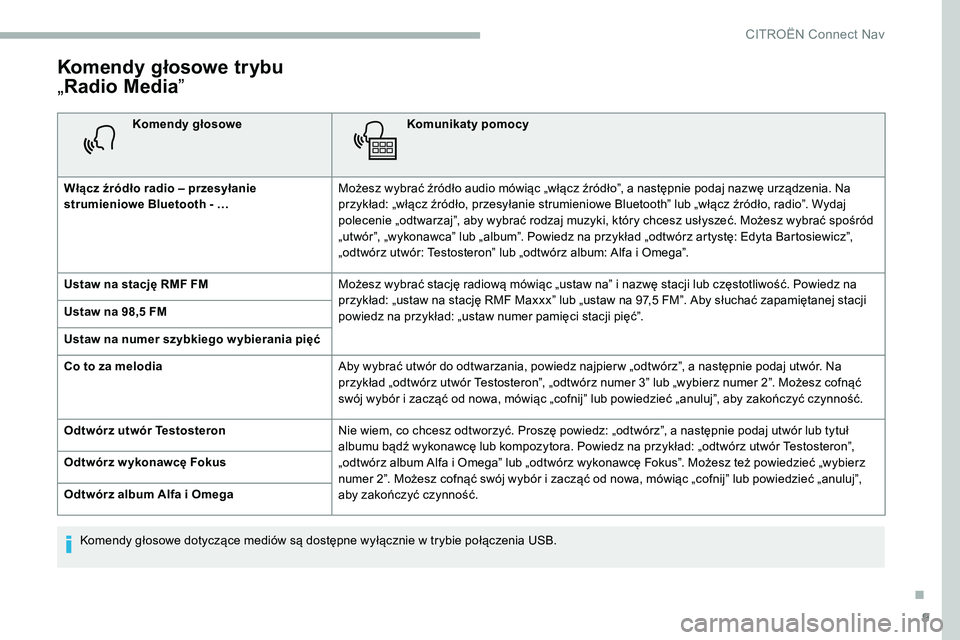
9
Komendy głosowe trybu
„Radio Media ”
Komendy głosowe Komunikaty pomocy
Włącz źródło radio – przesyłanie
strumieniowe Bluetooth - … Możesz wybrać źródło audio mówiąc „włącz źródło”, a następnie podaj nazwę urządzenia. Na
przykład: „włącz źródło, przesyłanie strumieniowe Bluetooth” lub „włącz źródło, radio”. Wydaj
polecenie „odtwarzaj”, aby wybrać rodzaj muzyki, który chcesz usłyszeć. Możesz wybrać spośród
„utwór”, „wykonawca” lub „album”. Powiedz na przykład „odtwórz artystę: Edyta Bartosiewicz”,
„odtwórz utwór: Testosteron” lub „odtwórz album: Alfa i
Omega”.
Ustaw na stację RMF FM Możesz wybrać stację radiową mówiąc „ustaw na” i nazwę stacji lub częstotliwość. Powiedz na
przykład: „ustaw na stację RMF Maxxx” lub „ustaw na 97,5
FM”. Aby słuchać zapamiętanej stacji
powiedz na przykład: „ustaw numer pamięci stacji pięć”.
Ustaw na 98,5
FM
Ustaw na numer szybkiego w ybierania pięć
Co to za melodia Aby wybrać utwór do odtwarzania, powiedz najpier w „odtwórz”, a następnie podaj utwór. Na
przykład „odtwórz utwór Testosteron”, „odtwórz numer 3” lub „wybierz numer 2”. Możesz cofnąć
swój wybór i
zacząć od nowa, mówiąc „cofnij” lub powiedzieć „anuluj”, aby zakończyć czynność.
Odtwórz utwór Testosteron Nie wiem, co chcesz odtworzyć. Proszę powiedz: „odtwórz”, a następnie podaj utwór lub tytuł
albumu bądź wykonawcę lub kompozytora. Powiedz na przykład: „odtwórz utwór Testosteron”,
„odtwórz album Alfa i
Omega” lub „odtwórz wykonawcę Fokus”. Możesz też powiedzieć „wybierz
numer 2”. Możesz cofnąć swój wybór i
zacząć od nowa, mówiąc „cofnij” lub powiedzieć „anuluj”,
aby zakończyć czynność.
Odtwórz w ykonawcę Fokus
Odtwórz album Alfa i
Omega
Komendy głosowe dotyczące mediów są dostępne wyłącznie w
trybie połączenia USB.
.
CIT
Page 256 of 292
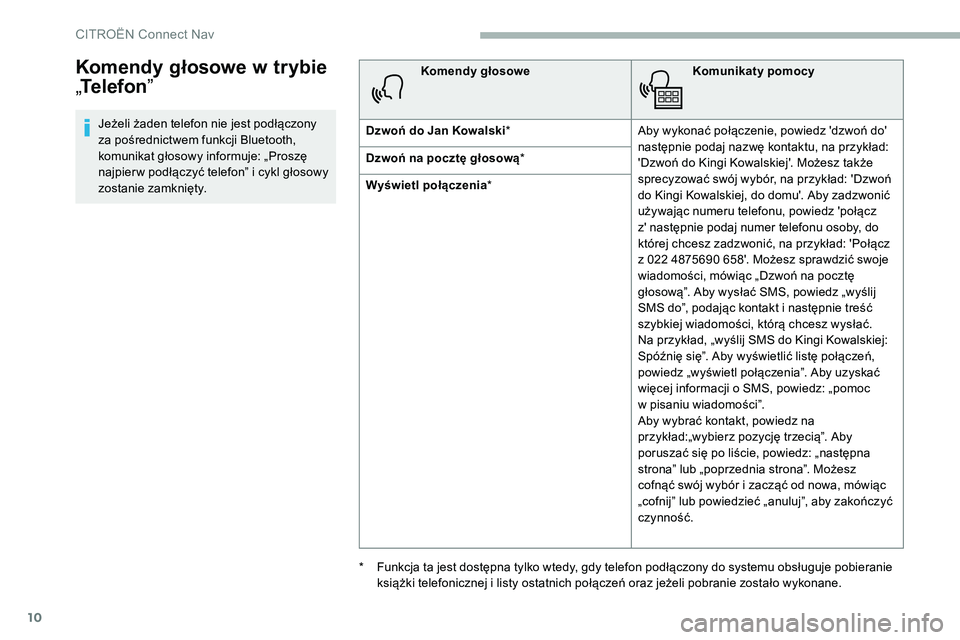
10
Komendy głosowe w trybie
„ Telefon ”
Jeżeli żaden telefon nie jest podłączony
za pośrednictwem funkcji Bluetooth,
komunikat głosowy informuje: „Proszę
najpier w podłączyć telefon” i cykl głosowy
zostanie zamknięty. Komendy głosowe
Komunikaty pomocy
Dzwoń do Jan Kowalski * Aby wykonać połączenie, powiedz 'dzwoń do'
następnie podaj nazwę kontaktu, na przykład:
'Dzwoń do Kingi Kowalskiej'. Możesz także
sprecyzować swój wybór, na przykład: 'Dzwoń
do Kingi Kowalskiej, do domu'. Aby zadzwonić
używając numeru telefonu, powiedz 'połącz
z' następnie podaj numer telefonu osoby, do
której chcesz zadzwonić, na przykład: 'Połącz
z
022 4875690 658'. Możesz sprawdzić swoje
wiadomości, mówiąc „Dzwoń na pocztę
głosową”. Aby wysłać SMS, powiedz „wyślij
SMS do”, podając kontakt i
następnie treść
szybkiej wiadomości, którą chcesz wysłać.
Na przykład, „wyślij SMS do Kingi Kowalskiej:
Spóźnię się”. Aby wyświetlić listę połączeń,
powiedz „wyświetl połączenia”. Aby uzyskać
więcej informacji o
SMS, powiedz: „pomoc
w
pisaniu wiadomości”.
Aby wybrać kontakt, powiedz na
przykład:„wybierz pozycję trzecią”. Aby
poruszać się po liście, powiedz: „następna
strona” lub „poprzednia strona”. Możesz
cofnąć swój wybór i
zacząć od nowa, mówiąc
„cofnij” lub powiedzieć „anuluj”, aby zakończyć
czynność.
Dzwoń na pocztę głosową
*
Wyświetl połączenia *
*
F
unkcja ta jest dostępna tylko wtedy, gdy telefon podłączony do systemu obsługuje pobieranie
książki telefonicznej i
listy ostatnich połączeń oraz jeżeli pobranie zostało wykonane.
CIT
Page 257 of 292
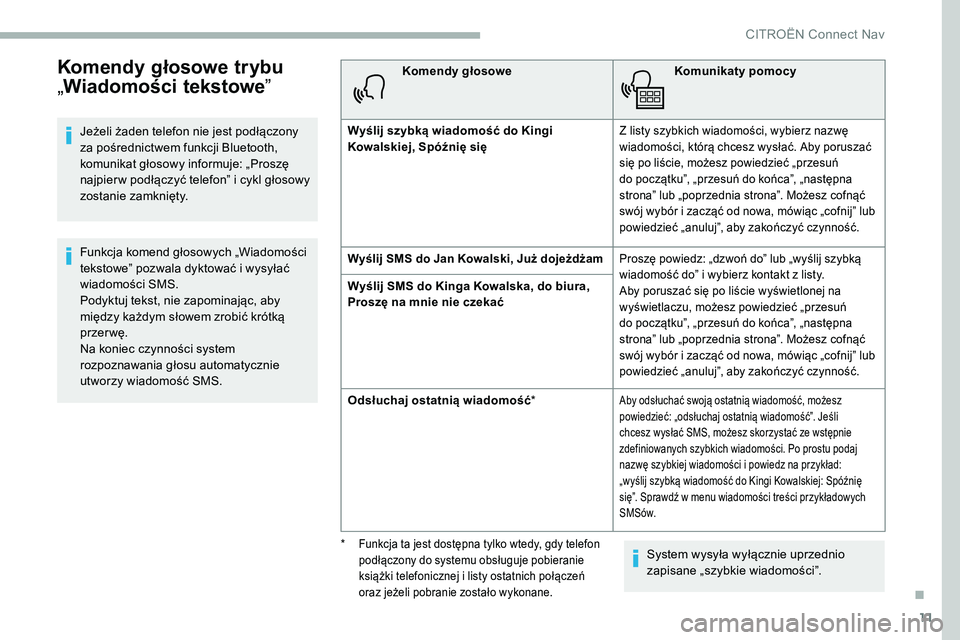
11
Komendy głosowe trybu
„Wiadomości tekstowe ”
Jeżeli żaden telefon nie jest podłączony
za pośrednictwem funkcji Bluetooth,
komunikat głosowy informuje: „Proszę
najpier w podłączyć telefon” i cykl głosowy
zostanie zamknięty.
Funkcja komend głosowych „Wiadomości
tekstowe” pozwala dyktować i
wysyłać
wiadomości SMS.
Podyktuj tekst, nie zapominając, aby
między każdym słowem zrobić krótką
przer wę.
Na koniec czynności system
rozpoznawania głosu automatycznie
utworzy wiadomość SMS. Komendy głosowe
Komunikaty pomocy
Wyślij szybką wiadomość do Kingi
Kowalskiej, Spóźnię sięZ listy szybkich wiadomości, wybierz nazwę
wiadomości, którą chcesz wysłać. Aby poruszać
się po liście, możesz powiedzieć „przesuń
do początku”, „przesuń do końca”, „następna
strona” lub „poprzednia strona”. Możesz cofnąć
swój wybór i
zacząć od nowa, mówiąc „cofnij” lub
powiedzieć „anuluj”, aby zakończyć czynność.
Wyślij SMS do Jan Kowalski, Już dojeżdżamProszę powiedz: „dzwoń do” lub „wyślij szybką
wiadomość do” i wybierz kontakt z listy.
Aby poruszać się po liście wyświetlonej na
wyświetlaczu, możesz powiedzieć „przesuń
do początku”, „przesuń do końca”, „następna
strona” lub „poprzednia strona”. Możesz cofnąć
swój wybór i
zacząć od nowa, mówiąc „cofnij” lub
powiedzieć „anuluj”, aby zakończyć czynność.
Wyślij SMS do Kinga Kowalska, do biura,
Proszę na mnie nie czekać
Odsłuchaj ostatnią wiadomość *
Aby odsłuchać swoją ostatnią wiadomość, możesz
powiedzieć: „odsłuchaj ostatnią wiadomość”. Jeśli
chcesz wysłać SMS, możesz skorzystać ze wstępnie
zdefiniowanych szybkich wiadomości. Po prostu podaj
nazwę szybkiej wiadomości i
powiedz na przykład:
„wyślij szybką wiadomość do Kingi Kowalskiej: Spóźnię
się”. Sprawdź w
menu wiadomości treści przykładowych
SMSów.
System wysyła wyłącznie uprzednio
zapisane „szybkie wiadomości”.* Funkcja ta jest dostępna tylko wtedy, gdy telefon podłączony do systemu obsługuje pobieranie
książki telefonicznej i
listy ostatnich połączeń
oraz jeżeli pobranie zostało wykonane.
.
CIT
Page 260 of 292
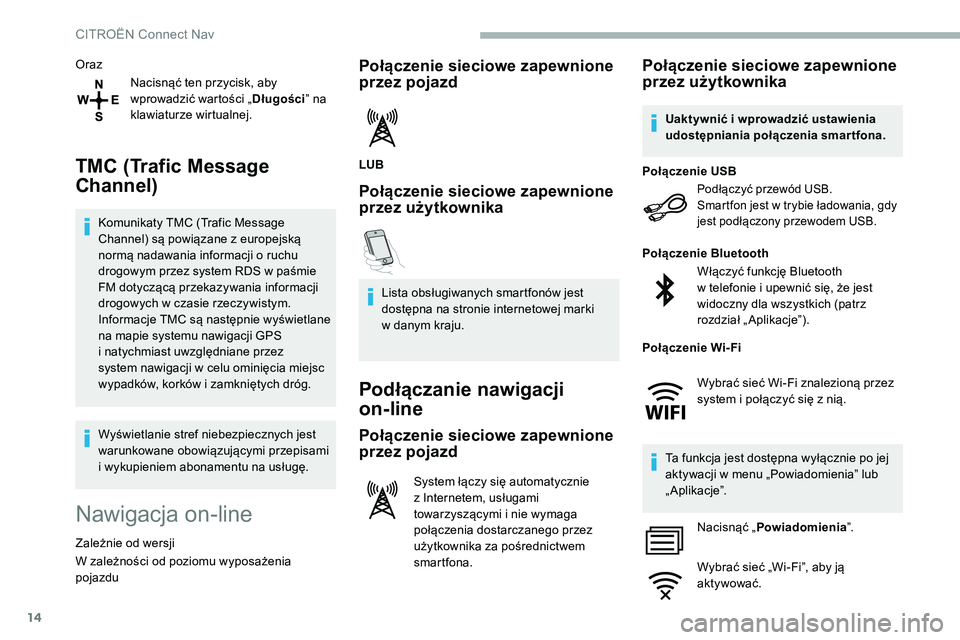
14
OrazNacisnąć ten przycisk, aby
wprowadzić wartości „ Długości” na
klawiaturze wirtualnej.
TMC (Trafic Message
Channel)
Komunikaty TMC (Trafic Message
Channel) są powiązane z europejską
normą nadawania informacji o
ruchu
drogowym przez system RDS w
paśmie
FM dotyczącą przekazywania informacji
drogowych w
czasie rzeczywistym.
Informacje TMC są następnie wyświetlane
na mapie systemu nawigacji GPS
i
natychmiast uwzględniane przez
system nawigacji w
celu ominięcia miejsc
wypadków, korków i
zamkniętych dróg.
Wyświetlanie stref niebezpiecznych jest
warunkowane obowiązującymi przepisami
i
wykupieniem abonamentu na usługę.
Nawigacja on-line
Zależnie od wersji
W zależności od poziomu wyposażenia
pojazdu
Połączenie sieciowe zapewnione
przez pojazd
LUB
Połączenie sieciowe zapewnione
przez użytkownika
Lista obsługiwanych smartfonów jest
dostępna na stronie internetowej marki
w danym kraju.
Podłączanie nawigacji
on-line
Połączenie sieciowe zapewnione
przez pojazd
System łączy się automatycznie
z Internetem, usługami
towarzyszącymi i
nie wymaga
połączenia dostarczanego przez
użytkownika za pośrednictwem
smartfona.
Połączenie sieciowe zapewnione
przez użytkownika
Podłączyć przewód USB.
Smartfon jest w trybie ładowania, gdy
jest podłączony przewodem USB.
Połączenie USB
Włączyć funkcję Bluetooth
w
telefonie i upewnić się, że jest
widoczny dla wszystkich (patrz
rozdział „Aplikacje”).
Połączenie Bluetooth
Ta funkcja jest dostępna wyłącznie po jej
aktywacji w
menu „Powiadomienia” lub
„ Aplikacje”.
Nacisnąć „ Powiadomienia ”.
Wybrać sieć „Wi-Fi”, aby ją
aktywować.
Uaktywnić i
wprowadzić ustawienia
udostępniania połączenia smartfona.
Połączenie Wi-Fi Wybrać sieć Wi-Fi znalezioną przez
system i
połączyć się z nią.
CITROËN Connect Nav
Page 263 of 292
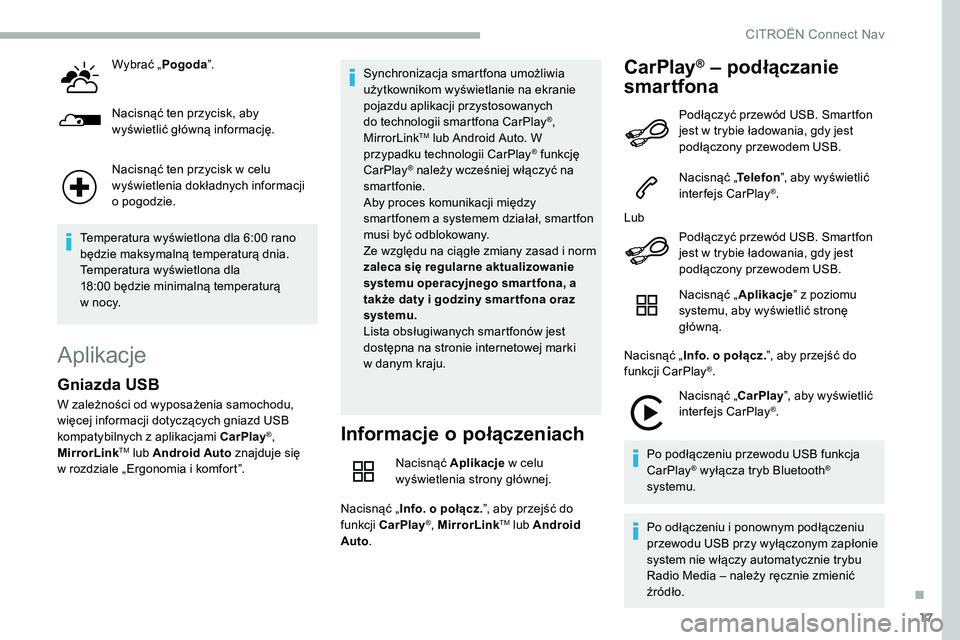
17
Wybrać „Pogoda”.
Nacisnąć ten przycisk, aby
wyświetlić główną informację.
Nacisnąć ten przycisk w
celu
wyświetlenia dokładnych informacji
o
pogodzie.
Temperatura wyświetlona dla 6:00
rano
będzie maksymalną temperaturą dnia.
Temperatura wyświetlona dla
18:00
będzie minimalną temperaturą
w
nocy.
Aplikacje
Informacje o p ołączeniach
Nacisnąć Aplikacje w celu
wyświetlenia strony głównej.
Nacisnąć „ Info. o połącz. ”, aby przejść do
funkcji CarPlay
®, MirrorLinkTM lub Android
Auto .
CarPlay® – podłączanie
smartfona
Gniazda USB
W zależności od wyposażenia samochodu,
więcej informacji dotyczących gniazd USB
kompatybilnych z
aplikacjami CarPlay
®,
MirrorLinkTM lub Android Auto znajduje się
w
rozdziale „Ergonomia i komfort”. Synchronizacja smartfona umożliwia
użytkownikom wyświetlanie na ekranie
pojazdu aplikacji przystosowanych
do technologii smartfona CarPlay
®,
MirrorLinkTM lub Android Auto. W
przypadku technologii CarPlay® funkcję
CarPlay® należy wcześniej włączyć na
smartfonie.
Aby proces komunikacji między
smartfonem a
systemem działał, smartfon
musi być odblokowany.
Ze względu na ciągłe zmiany zasad i
norm
zaleca się regularne aktualizowanie
systemu operacyjnego smar tfona, a
także daty i
godziny smar tfona oraz
systemu.
Lista obsługiwanych smartfonów jest
dostępna na stronie internetowej marki
w
danym kraju. Podłączyć przewód USB. Smartfon
jest w
trybie ładowania, gdy jest
podłączony przewodem USB.
Nacisnąć „ Telefon”, aby wyświetlić
interfejs CarPlay
®.
Lub Podłączyć przewód USB. Smartfon
jest w
trybie ładowania, gdy jest
podłączony przewodem USB.
Nacisnąć „ Aplikacje” z poziomu
systemu, aby wyświetlić stronę
główną.
Nacisnąć „ Info. o połącz. ”, aby przejść do
funkcji CarPlay
®.
Nacisnąć „CarPlay ”, aby wyświetlić
interfejs CarPlay
®.
Po podłączeniu przewodu USB funkcja
CarPlay
® wyłącza tryb Bluetooth®
systemu.
Po odłączeniu i
ponownym podłączeniu
przewodu USB przy wyłączonym zapłonie
system nie włączy automatycznie trybu
Radio Media – należy ręcznie zmienić
źródło.
.
CITRO
Page 264 of 292
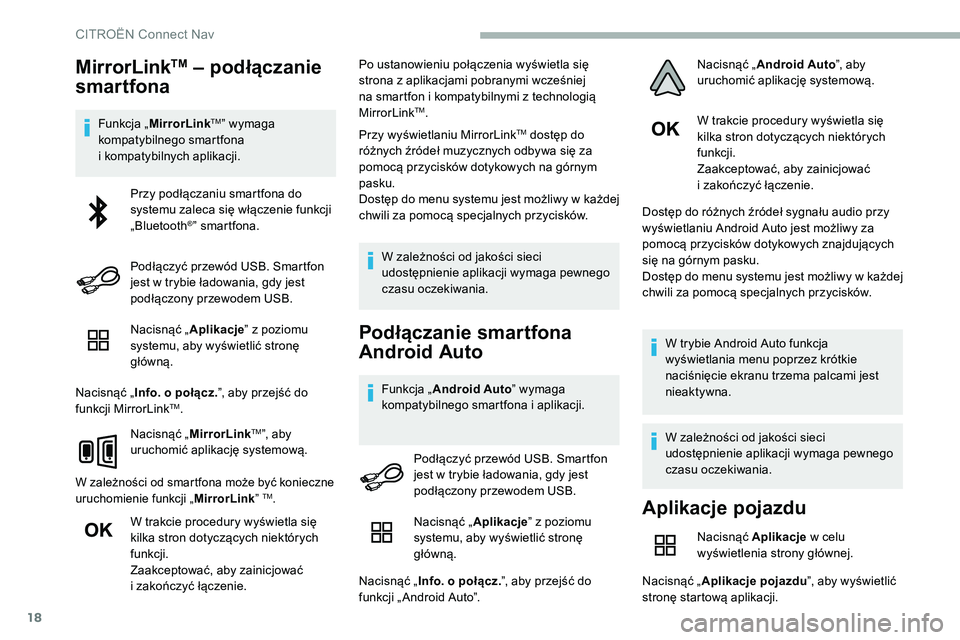
18
MirrorLinkTM – podłączanie
smartfona
Funkcja „ MirrorLinkTM” wymaga
kompatybilnego smartfona
i
kompatybilnych aplikacji.
Nacisnąć „ Aplikacje” z poziomu
systemu, aby wyświetlić stronę
główną.
Nacisnąć „ Info. o połącz. ”, aby przejść do
funkcji MirrorLink
TM.
Nacisnąć „ MirrorLink
TM”, aby
uruchomić aplikację systemową.
W zależności od smartfona może być konieczne
uruchomienie funkcji „ MirrorLink” TM.
W trakcie procedury wyświetla się
kilka stron dotyczących niektórych
funkcji.
Zaakceptować, aby zainicjować
i
zakończyć łączenie. Po ustanowieniu połączenia wyświetla się
strona z
aplikacjami pobranymi wcześniej
na smartfon i kompatybilnymi z technologią
MirrorLink
TM.
Przy wyświetlaniu MirrorLink
TM dostęp do
różnych źródeł muzycznych odbywa się za
pomocą przycisków dotykowych na górnym
pasku.
Dostęp do menu systemu jest możliwy w
k
ażdej
chwili za pomocą specjalnych przycisków.
W zależności od jakości sieci
udostępnienie aplikacji wymaga pewnego
czasu oczekiwania.
Podłączanie smartfona
Android Auto
Funkcja „ Android Auto ” wymaga
kompatybilnego smartfona i aplikacji. W trakcie procedury wyświetla się
kilka stron dotyczących niektórych
funkcji.
Zaakceptować, aby zainicjować
i
zakończyć łączenie.
Dostęp do różnych źródeł sygnału audio przy
wyświetlaniu Android Auto jest możliwy za
pomocą przycisków dotykowych znajdujących
się na górnym pasku.
Dostęp do menu systemu jest możliwy w
k
ażdej
chwili za pomocą specjalnych przycisków.
W trybie Android Auto funkcja
wyświetlania menu poprzez krótkie
naciśnięcie ekranu trzema palcami jest
nieaktywna.
W zależności od jakości sieci
udostępnienie aplikacji wymaga pewnego
czasu oczekiwania.
Przy podłączaniu smartfona do
systemu zaleca się włączenie funkcji
„Bluetooth
®” smartfona.
Podłączyć przewód USB. Smartfon
jest w
trybie ładowania, gdy jest
podłączony przewodem USB.
Podłączyć przewód USB. Smartfon
jest w
trybie ładowania, gdy jest
podłączony przewodem USB.
Aplikacje pojazdu
Nacisnąć Aplikacje w celu
wyświetlenia strony głównej.
Nacisnąć „ Aplikacje pojazdu ”, aby wyświetlić
stronę startową aplikacji.
Nacisnąć „
Aplikacje” z poziomu
systemu, aby wyświetlić stronę
główną.
Nacisnąć „ Info. o połącz. ”, aby przejść do
funkcji „ Android Auto”. Nacisnąć „
Android Auto ”, aby
uruchomić aplikację systemową.
CITROËN Connect Nav